
תוכן עניינים:
- מְחַבֵּר John Day [email protected].
- Public 2024-01-30 09:12.
- שונה לאחרונה 2025-01-23 14:46.

האם אתה רוצה ליצור מדפסת תלת מימד משלך שתוכל להדפיס כל קובץ תלת מימד? השתמש בדף זה או באתר שלי להוראות!
להנחיות מפורטות יותר:
אתר:
אספקה
לגו טכניקה
Mindstorms EV3 לבנים + סוללות
4 סופות מוחות בינוניות וגדולות
כרטיס זיכרון
עט תלת מימד - השתמשתי בזה, אבל אני גר בהולנד.
מחשב נייד או מחשב (לתכנות)
שלב 1: אודות

הייתי בן 12 כשהכנתי את מדפסת התלת מימד הראשונה של לגו. היא תוכנתה באמצעות תוכנת Mindstorms EV3 Home Edition. אם רציתי להדפיס קוביה, פשוט הייתי צריך לתכנת את השלבים, וזה הודפס!
עכשיו, אני בן 14 ועשיתי גרסה משופרת! הוא מתוכנת בקוד Visual Studio באמצעות MicroPython וכרטיס SD עם תמונת MicroPython.
אז אלה ההוראות לאחת ממדפסות LEGO 3D הבודדות שיכולות למעשה להדפיס רישומי תלת מימד, מבלי שתצטרכו לתכנת כל דגם צעד אחר צעד!
אם ברצונך לייצר מדפסת תלת מימד זו, בקר באתר שלי להוראות מפורטות יותר!
נ.ב. אשמח אם תודיע לי אם אתה עומד לעשות את הפרויקט הזה ואם יש לך שאלות!
שלב 2: בנייה


אני לא הולך לקשר הוראות בנייה, מכיוון שמדפסת התלת מימד שלי היא לא העיצוב הטוב ביותר האפשרי. יש הרבה שיפורים שצריך לבצע! אם עדיין לא בניתם את מדפסת התלת מימד של LEGO Mindstorms, הנה כמה טיפים:
1. וודא שאתה בונה מבנה מוצק, מכיוון שכמות התנועה הקטנה ביותר, תעשה הבדל גדול בתוצאה הסופית.
2. העבר את הרציף משני צדדים מנוגדים לכל ציר. אל תנסה להזיז אותו רק עם הילוך אחד בצד אחד, מכיוון שהרציף לא יזוז בקו ישר ועלול להיתקע. אתה יכול פשוט ליצור ציר שמתחת לרציף ולחבר אותו לרציף עם כמה הילוכים. אפשרות נוספת היא להזיז את הרציף עם מפעילים ליניאריים המחוברים לאמצע צד.
3. אם אתה עובד עם הילוכים, צור תיבת הילוכים, שמפחיתה את הכמות שהרציף זז, לכל שלושת הכיוונים. (לא עשיתי את זה, אבל הייתי צריך לעשות זאת) אני ממליץ על שידור אחד בלבד לכל ציר, מכיוון שהפלטפורמה תלך לאט אם תעשה שידורים נוספים.
4. וודא שאתה משתמש בשני אותם מנועים עם אותן הילוכים כדי להזיז את הפלטפורמה שלך. הקוד מתוכנת לעבוד עם שני אותם מנועים, מכיוון שהמנוע הבינוני והגדול נע במהירות אחרת. כשאתה משתמש בשני מנועים שונים, הקוד לא יעבוד כמו שצריך וההדפסים שלך ייכשלו.
5. בנה מנגנון שיכול לדחוף את לחצן האקסטרודר על העט התלת -ממדי. זה ימנע התקנת חוטים רופפים.
שלב 3: הגדרת MicroPython ותוכניות
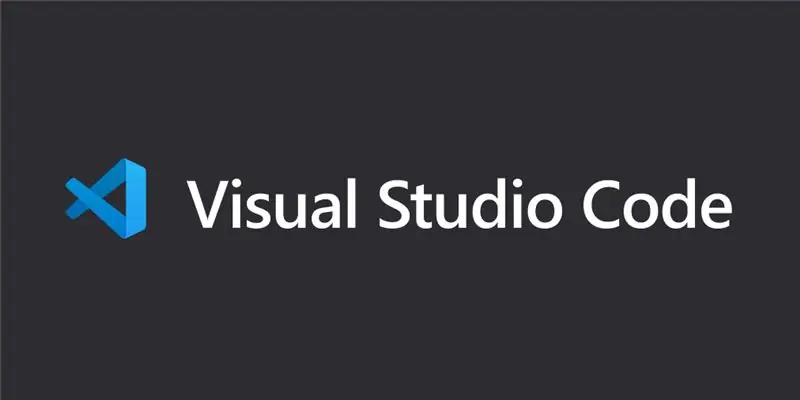
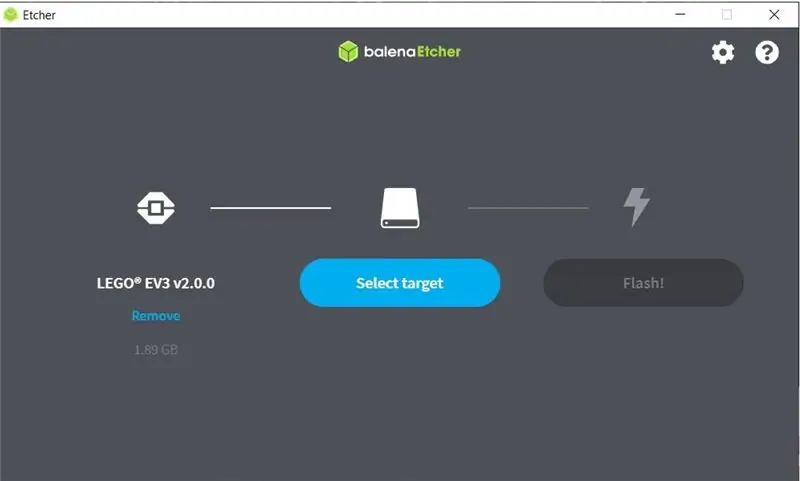
ראשית עליך להוריד את כל התוכניות למדפסת התלת מימד Mindstorms:
קוד Visual Studio
תמונת כרטיס ה- micro SD של MicroPython EV3
balenaEtcher
קוד + קבצים
לאחר התקנת balenaEtcher ותמונת כרטיס ה- EV3 MicroPython SD, עליך להבהב את כרטיס ה- SD עם התמונה. בדוק את מדריך ההתחלה מ- MINDSTORMS Education EV3 MicroPython.
לאחר שתעשה זאת, בצע את ההוראות לגבי הגדרת קוד Visual Studio עם הרחבת MicroPython.
שלב 4: תכנות
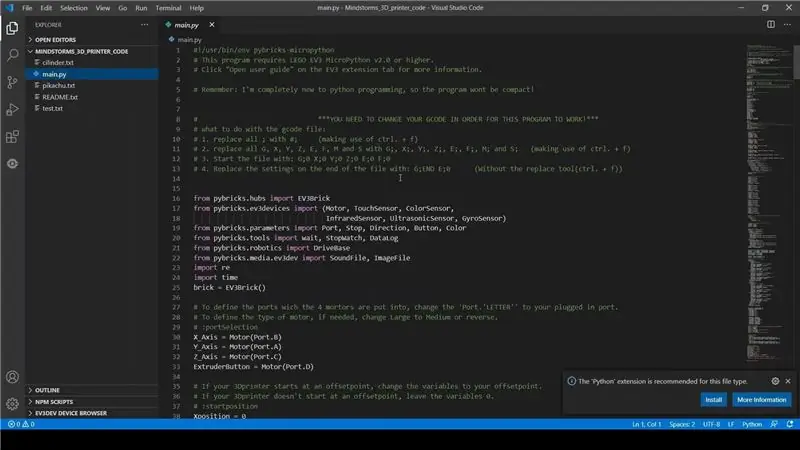
סרטון:
אתה יכול לשנות את הדברים האלה בתוכנית, כדי לגרום לקוד לעבוד עם מדפסת התלת -ממד שלך:
: portSelection - אתה יכול להגדיר את היציאות שאליהן מכניסים את המנועים.
: startposition - אם מדפסת התלת ממד שלך מתחילה בנקודת קיזוז, שנה את המספרים לנקודת הקיזוז שלך.
: degreestomm - תן את הכמות שמנוע צריך לסובב כדי לזוז 1 מ מ. (ייתכן שיהיה עליך להגדיל או להקטין אותם מעט)
: motorSpeed - המהירות שבה המנועים צריכים להסתובב. (אני ממליץ לשים אותו נמוך) קנה מידה: 0 - 1000 (כדאי לשמור על המהירות המרבית 900)
: שם קובץ - שנה את זה כדי לבחור איזה קובץ gcode התוכנית צריכה לקרוא ולהריץ.
לאחר ששינית את המשתנים האלה, עליך להכין את קבצי ה- gcode שלך. (לרדת)
שלב 5: הוספת קבצי Gcode
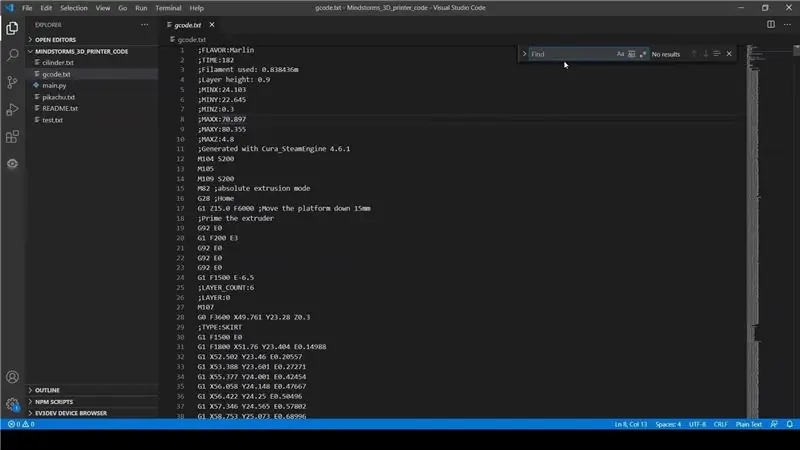
סרטון:
כעת תוכל להכניס את קובץ ה- Gcode שלך לתיקיית הקוד.
עליך לשנות את הדברים הבאים על מנת שהתוכנית תפעל:
1. להחליף את כולם; עם #; (שימוש ב- ctrl. + f)
2. להחליף את כל G, X, Y, Z, E, F, M ו- S ב- G;, X;, Y;, Z;, E;, F;, M; ו- S; (שימוש ב- ctrl. + f)
3. התחל את הקובץ עם: G; 0 X; 0 Y; 0 Z; 0 E; 0 F; 0
4. החלף את ההגדרות בסוף הקובץ ב: G; END E; 0 (ללא כלי ההחלפה)
שלב 6: הדפסה

היכה רץ וצפה בדגם התלת -ממד שלך מודפס!
אם יש לך שאלות, או אם אתה עומד לבנות את הפרויקט הזה, הודע לי כאן למטה!
או: שלח לי דואר!
מוּמלָץ:
DIY NANOLEAF - ללא מדפסת תלת מימד: 11 שלבים (עם תמונות)

DIY NANOLEAF - ללא מדפסת תלת מימד: חובבי היי טק במדריך זה אני הולך להראות לך כיצד להכין Arora Nanoleaf ללא שימוש בכלי חשמל & אתה יכול להתאים אישית את הלוחות האלה. הכנתי 9 פאנלים, בסך הכל 54 נוריות ניאו פיקסל. עלות כוללת מתחת ל -20 $ (הודי 1500 ₪) לוחות אור של Nanoleaf
צור רובוט רוקד ללא מדפסת תלת מימד ו Arduino/#smartcreativity: 11 שלבים (עם תמונות)

הכינו רובוט רוקד ללא מדפסת תלת מימד ו Arduino/#smartcreativity: שלום חברים, במדריך זה אראה לכם כיצד להכין רובוט רוקד בבית ללא מדפסת תלת מימד וללא ארדואינו. הרובוט הזה מסוגל לרקוד, איזון אוטומטי, הפקת מוזיקה והליכה. וגם העיצוב של הרובוט נראה כל כך מגניב
סורק תלת מימד בסיסי למיפוי תלת מימד דיגיטלי: 5 שלבים

סורק תלת מימד בסיסי למיפוי תלת מימד דיגיטלי: בפרויקט זה אתאר ויסביר את היסודות הבסיסיים של סריקה ושחזור תלת מימד החלים בעיקר על סריקה של אובייקטים קטנים של מטוסים למחצה, ואשר ניתן להרחיב את פעולתם למערכות סריקה ושחזור שיכולות ב
מעטפת חום למדפסת תלת מימד: תקן עיוות בהדפסות תלת מימד: 4 שלבים

מעטפת חום למדפסת תלת מימד: תיקון עיוות בהדפסות תלת מימד: כל מי שהיה לו מדפסת תלת מימד נתקל בשלב זה או אחר בבעיית העיוות. הדפסים שלוקחים שעות בסופו של דבר נהרסים בגלל שהבסיס התקלף מהמיטה. נושא זה יכול להיות מתסכל ולוקח זמן. אז מה בעצם
מצמצם את מנוע סרוו השלב עם שליטה סידורי באמצעות ארדואינו באמצעות מדפסת תלת מימד - Pt4: 8 שלבים

מצמצם את מנוע סרוו סטפ עם שליטה סדרתית באמצעות ארדואינו באמצעות מדפסת תלת מימד - Pt4: בסרטון הרביעי הזה של סדרת מוטור סטפ, נשתמש במה שלמדנו בעבר כדי לבנות מנוע סרוו צעד עם שליטה באמצעות תקשורת טורית ואמיתית משוב מיקום באמצעות מקודד התנגדות המנוטר על ידי Arduino. בשנת
